WhatsApp hayatımıza girdiği andan itibaren, telefon kullanıcıları tarafından en çok tercih edilen mesajlaşma uygulamalarından biri oldu. Temel olarak internet bağlantınız üzerinden yazı, fotoğraf ve video göndermenizi sağlayan WhatsApp uygulamasında, gönderdiğiniz ya da aldığınız mesajları dilerseniz yedekleyebiliyorsunuz. Her yeni güncelleme sonrası kullanıcısına yedekleme konusunda bir seçenek sunuyor WhatsApp ve seçiminize göre verileri saklıyor.
iPhone yani iOS kullanıcıları için veri yedeklemeleri iCloud Drive üzerinden yapılırken, Android kullanıcılarının yedeklemeleri Google Drive üzerinden yapılıyor. Bunlar haricinde WhatsApp yerel yedekleme olarak isimlendirilen dosya koruma yoluyla eski mesajlarımızı koruyor. Fakat buradaki önemli nokta, verilerin daha önce yedeklenmiş olması. Eğer bir şekilde WhatsApp'ıun veri yedeklemesine onay vermediyseniz, eski mesajlarınıza ulaşmanız oldukça zor.
Android'de silinen WhatsApp mesajları nasıl geri getirilir?

Android kullanıcıları için silinen WhatsApp mesajlarını geri getirmek aslında sanıldığı kadar zor değil. Eğer sohbet yedeğiniz mevcutsa, sadece birkaç adımla eski mesajlarınıza tekrar ulaşabilirsiniz.
İşte izlenmesi gereken adımlar:
- WhatsApp uygulamasını telefonunuzdan kaldırın.
- Google Play Store üzerinden WhatsApp’ı tekrar indirip yükleyin.
- Uygulama açıldığında telefon numaranızı girin ve doğrulayın.
- Kurulum sırasında karşınıza çıkan “Yedekten geri yükle” seçeneğine dokunun.
- Yedekleme dosyanız yüklenene kadar bekleyin.
- Yükleme tamamlandığında, ekrandaki yönergeleri takip ederek uygulamayı kullanmaya devam edin.
iPhone'da silinen WhatsApp mesajları nasıl geri getirilir?
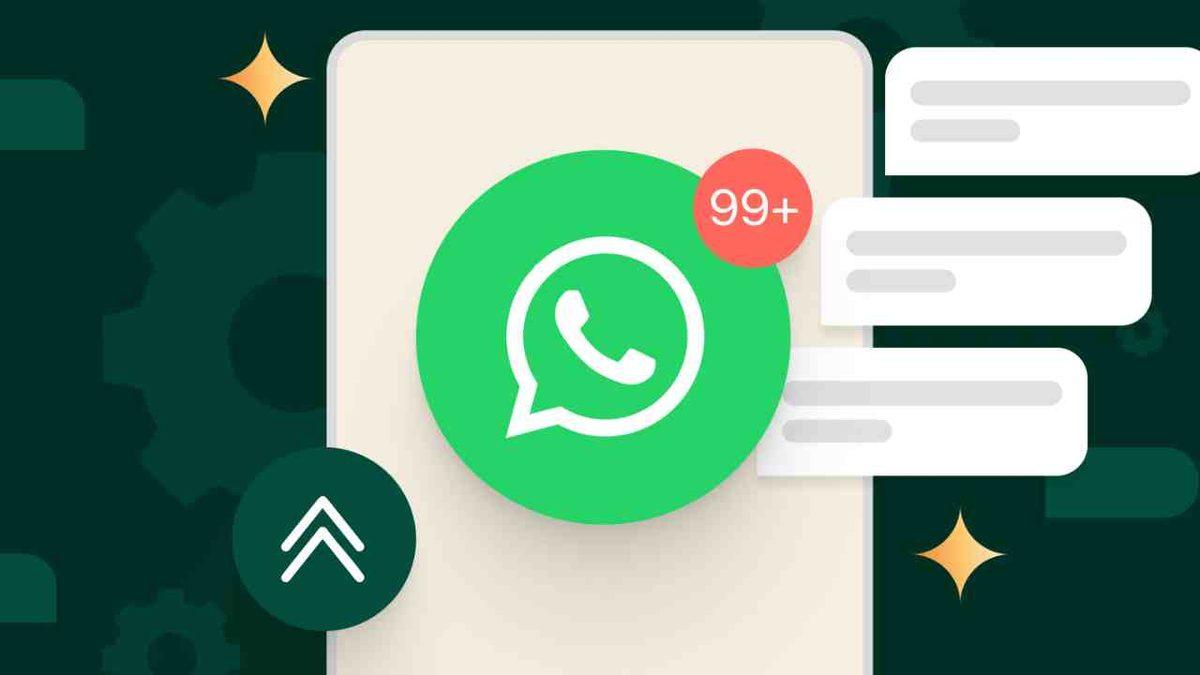
iPhone kullanıyorsanız daha önce iCloud yedeklemesi yaptıysanız silinen WhatsApp mesajlarını geri getirmek oldukça kolay. Uygulamayı yeniden yükleyip yedekten geri yükleme adımlarını takip ederek eski sohbetlerinize saniyeler içinde ulaşabilirsiniz.
İzlenmesi gereken adımlar şöyle:
- WhatsApp uygulamasını iPhone’unuzdan silin.
- App Store’dan WhatsApp’ı yeniden indirin ve yükleyin.
- Açılan ekranda “Kabul Et ve Devam Et” seçeneğini seçin.
- Telefon numaranızı girin ve doğrulama işlemini tamamlayın.
- “Sohbet Geçmişini Geri Yükle” seçeneğine dokunun.
- iCloud hesabınız için gerekli şifreyi girin.
- Yedekleme dosyası yüklendikten sonra sohbetleriniz geri yüklenecektir.
WhatsApp mesajları nasıl yedeklenir?

WhatsApp uygulaması, verilerini yedeklemek isteyen kullanıcılar için bu imkanı sunuyor. Gönderdiğiniz mesajları, fotoğrafları ve videoları isterseniz yedekleyebiliyorsunuz. Böylece sohbet geçmişinizi sildiğiniz zaman yeniden ulaşma imkanınız oluyor. WhatsApp hem Android hem de iOS kullanıcıları için yedekleme imkanı sunsa da, verilerin kaydedilme yerleri farklı oluyor.
Android için yedekleme nasıl yapılır?
- WhatsApp’i açın.
- Diğer Seçenekler bölümüne girin.
- Burada, Ayarlar > Sohbetler > Sohbet yedeği kısmına dokunun.
- Yedeklemek istediğiniz Google hesabını seçin.
- İşlem tamam. Verileriniz Google Drive’a kaydedilecektir.
iOS için yedekleme nasıl yapılır?
- iCloud Drive’ın açık olduğundan emin olun.
- WhatsApp’a girin.
- Sohbet > Sohbet Yedeği > Şimdi Yedekle seçeneğini tıklayın.
- Şimdi Yedekle dediğiniz zaman o an uygulamada var olan tüm verileriniz kaydedilecek.
- Mesajların otomatik olarak yedeklenmesini istiyorsanız Otomatik Yedekleme ayarını açın.
- Yedekleme sıklığını seçin.
- İşlem tamam. Verileriniz iCloud Drive’a kaydedilecektir.
Silinen WhatsApp yazışmalarını nasıl bulurum?

Yanlışlıkla silinen WhatsApp mesajlarını geri getirmek imkânsız gibi görünebilir, ama aslında birkaç basit adımla bu mümkün. Eğer sohbet geçmişinizin yedeği varsa, silinen mesajlara yeniden ulaşmanız oldukça kolay. WhatsApp, her gün otomatik olarak sohbet yedeği oluşturur; bu da önceki günlere ait mesajlara ulaşmanızı sağlar. Tek yapmanız gereken, WhatsApp’ı telefonunuzdan silip yeniden yüklemek ve kurulum sırasında "yedekten geri yükle" seçeneğini onaylamak. Bu sayede, yedekleme tarihine kadar olan tüm sohbetler geri gelir. Ancak unutmayın, en güncel mesajlar yedekleme tarihinden sonra silindiyse, onları geri getirmek ne yazık ki mümkün olmayabilir. Bu yüzden yedekleme ayarlarınızı düzenli olarak kontrol etmekte fayda var.
WhatsApp çöp kutusunu nasıl görebilirim?
WhatsApp'ta klasik anlamda bir "çöp kutusu" bölümü ne yazık ki bulunmuyor. Yani silinen mesajlar, bir kenarda saklanıp sonra geri alınabilir şekilde tutulmuyor. Ancak bazı durumlarda silinen mesajları görmenin dolaylı yolları var. Örneğin, mesaj silinmeden önce bildirimlerde görünmüşse veya bir yedekleme sırasında kaydedildiyse, bu mesajlara ulaşmak hâlâ mümkün olabilir. Günlük veya haftalık otomatik yedekleme ayarlarınızı aktif hale getirirseniz, silinen mesajları WhatsApp’ı kaldırıp yeniden yükledikten sonra yedekten geri yükleyerek tekrar görebilirsiniz. Kısacası, çöp kutusu yok ama yedekleme sistemini doğru kullanırsanız geçmiş mesajlarınıza ulaşmanız hâlâ mümkün.
WhatsApp silinen mesajları bir yere kaydediyor mu?
WhatsApp’ta bir mesajı sildiğinizde, bu mesaj doğrudan bir “çöp kutusu”na ya da özel bir klasöre kaydedilmez. Yani uygulama içinde “Silinen Mesajlar” adında bir bölüm bulunmaz. Ancak bazı durumlarda, silinen mesajlar hâlâ geri getirilebilir. Bunun temel yolu da yedeklemelerdir. WhatsApp, günlük, haftalık ya da aylık otomatik yedekleme yapabilir ve bu yedeklerde silmeden önceki mesajlar saklanır.
Eğer bir mesajı sildikten sonra WhatsApp'ı yeniden yüklerseniz ve geri yükleme seçeneğini seçerseniz, yedekleme tarihine kadar olan mesajlar geri gelebilir. Yani silinen mesajlar aslında doğrudan bir yerde tutulmaz, ancak yedek dosyalarında dolaylı olarak saklanıyor olabilir.










 Paylaş
Paylaş





 2
2








![Samsung Galaxy S26 modelleri kanlı canlı görüntülendi [Video]](https://imgrosetta.webtekno.com/file/642511/642511-640xauto.jpg)


